كيف تنقل الملفات بين هاتفين؟.
إذا سمح NFC لجهازين من طبيعة مختلفة بالتواصل مع بعضهما البعض ، فإنه يجعل من الممكن أيضًا نقل الملفات بين هاتفين يعملان بنظام Android. في الواقع ، باستخدام Android Beam ، يمكنك مشاركة الصور وجهات الاتصال والموسيقى وصفحات الإنترنت … فقط عن طريق لصق هاتفين في الخلف. إليك الطريقة.

NFC ، لاتصالات المجال القريب ، هي تقنية تسمح بتبادل البيانات بين القارئ وأي جهاز محمول أو بين هاتفين. في ملف آخر شرحنا لكم كيف تعمل هذه التقنية والاستخدامات المختلفة لها.
اليوم ، نركز على أحد استخدامات NFC: النقل من هاتف إلى هاتف. الإجراء الذي يجب اتباعه بسيط للغاية ، ولكن إليك جميع الخطوات. تذكر أن تبادل الملفات عن طريق Android Beam لا يمكن أن يكون أسهل في الاستخدام: ما عليك سوى النقر على الهاتفين في الخلف لإرسال ما تريد.

التوافق مع NFC وتنشيطه
تأكد من إلغاء قفل كلا الجهازين وتمكينهما تقنيًا مسبقًا NFC و شعاع Android – والتي لا ينبغي أن تكون مشكلة في عام 2018.
للقيام بذلك ، توجه إلى إعدادات هاتفك ، وانقر فوق علامة التبويب روابط أين الاتصال اللاسلكي والشبكات وتنشيط خيار NFC. من ذلك الحين فصاعدًا ، ستتوفر علامة تبويب أخرى: Android Beam. يجب عليك تفعيله.
لاحظ أن معظم من هواتف Android وصولاً أسرع إلى إعدادات NFC، عبر رمز في شريط التنبيهات. سيؤدي النقر فوق الأخير إلى تنشيط أو إلغاء تنشيط NFC ، وستوجهك ضغطة طويلة إلى إعدادات NFC ، حيث يمكنك تنشيط Android Beam.
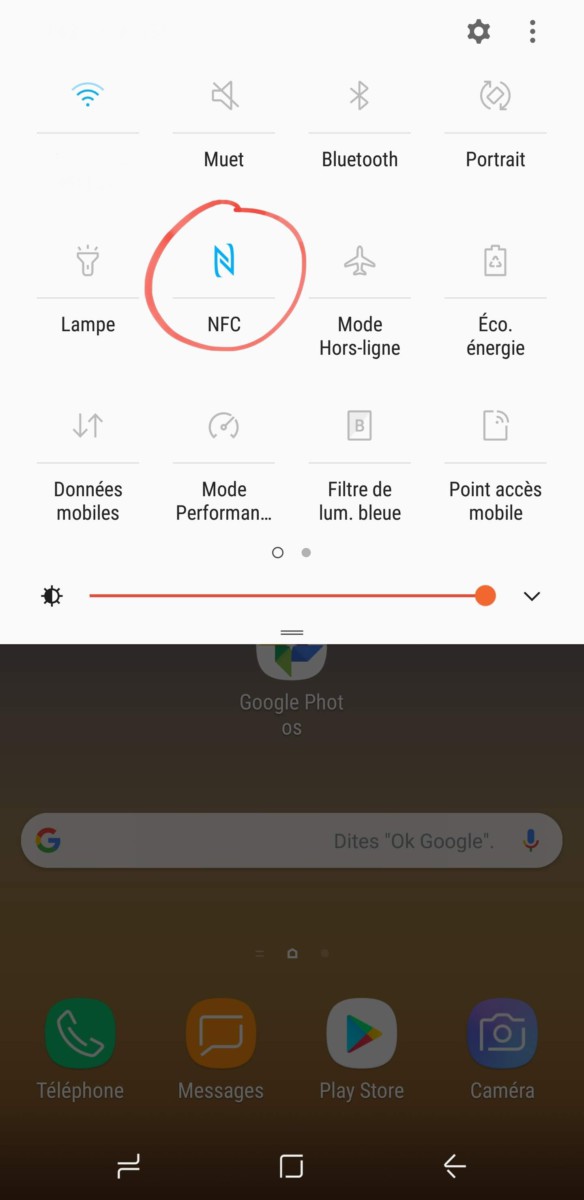
لفهم ، إذا تم تنشيط NFC ، فإن Android Beam ليس بالضرورة. ومع ذلك ، إذا تم تعطيل NFC ، فسيتم تعطيل Android Beam.
لا تنس تمكين NFC و Android Beam بنفس الطريقة على الكمبيوتر اللوحي أو الهاتف الخاص بصديقك. أنت الآن جاهز لتبادل المستندات!
فيما يلي بعض أحدث لقطات الشاشة لإعدادات NFC على هاتف Android آخر ، لإعطائك فكرة أفضل عن القائمة حيث يمكنك العثور عليها.
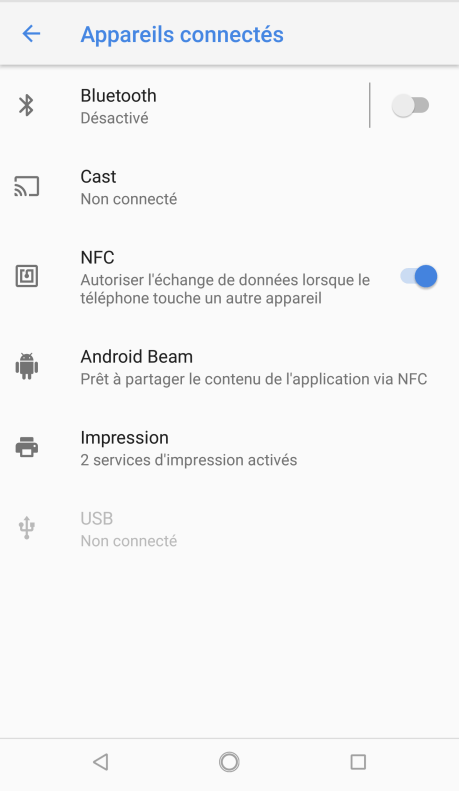
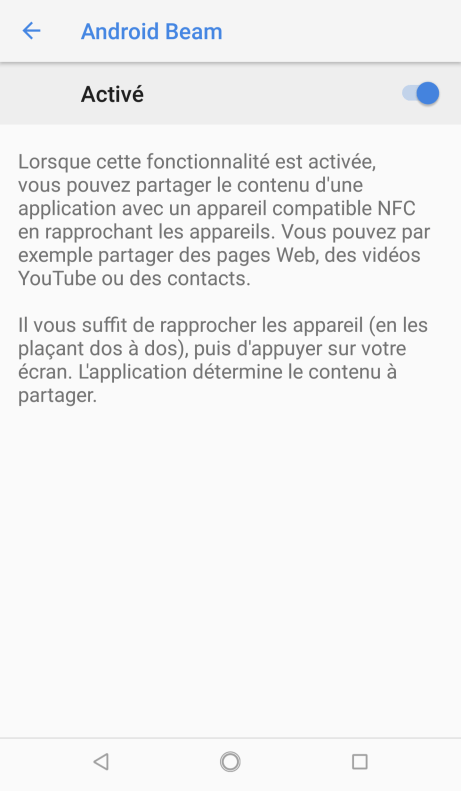
لاحظ أنه سابقًا ، كان الحل الداخلي من Samsung يسمى S Beam ، ولكن تم استبدال الأخير الآن بـ Android Beam.
مستعد؟ النار ، العصا!
لنأخذ مثالًا بسيطًا للغاية: مشاركة صورة. على أحد الهواتف ، عرض صورة من المعرض في وضع ملء الشاشة (أو حدد صورة واحدة أو أكثر) و قم بلصق الجهازين من الخلف إلى الخلف.
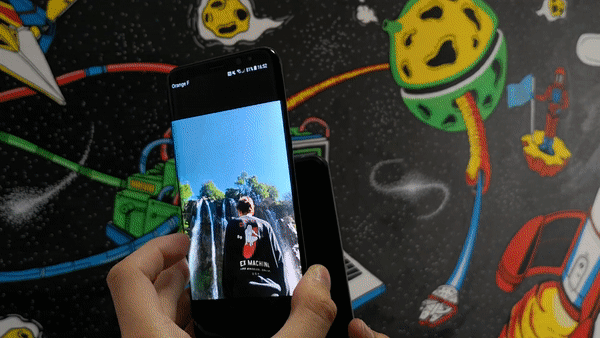
ثم يبدأون في الاهتزاز ويعرض الهاتف الذي يحتوي على الصورة أو العنصر المراد مشاركته الرسالة “انقر للمشاركة”. افعل ذلك مع ترك الهواتف متتالية. المس الشاشة وستحصل على الاهتزاز النهائي ورسالة تخبرك أنه يتم إرسال الملف (الملفات). يمكنك نزع كلا الهاتفين أثناء النقل.
لتوضيح هذا المثال ، سننقل ملفات مختلفة من Galaxy Note 8 إلى Nokia 8 Sirocco ، أو العكس.
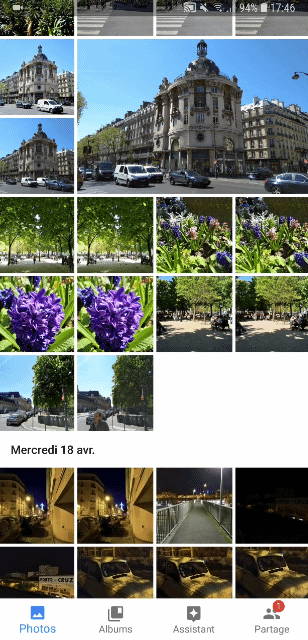
ستعرض شاشة صديقك بعد ذلك رسالة تشير إلى أن النقل قيد التقدم. سيتلقى الصورة في المجلد / sdcard / شعاع. بعد اكتمال النقل ، يمكنك إيقاف تشغيل NFC أم لا.
في هذا المثال الثاني ، نختار عدة صور ثم نلصق هاتفًا آخر لإرسال جميع الصور إليه في نفس الوقت.
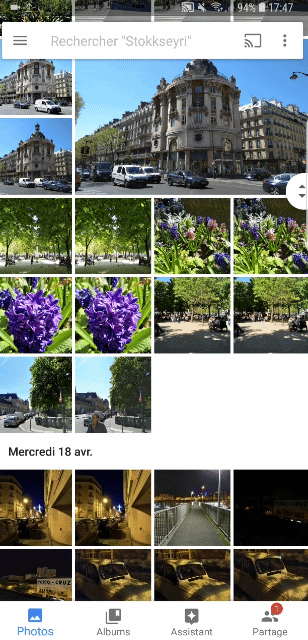
ما يمكننا إرساله
بهذه التقنية ، يمكنك مشاركة الملفات من أنواع مختلفة بنقرة واحدة : الصور وملفات MP3 وجهات الاتصال وموقع خرائط Google والأغاني من YouTube Music وصفحات الويب …
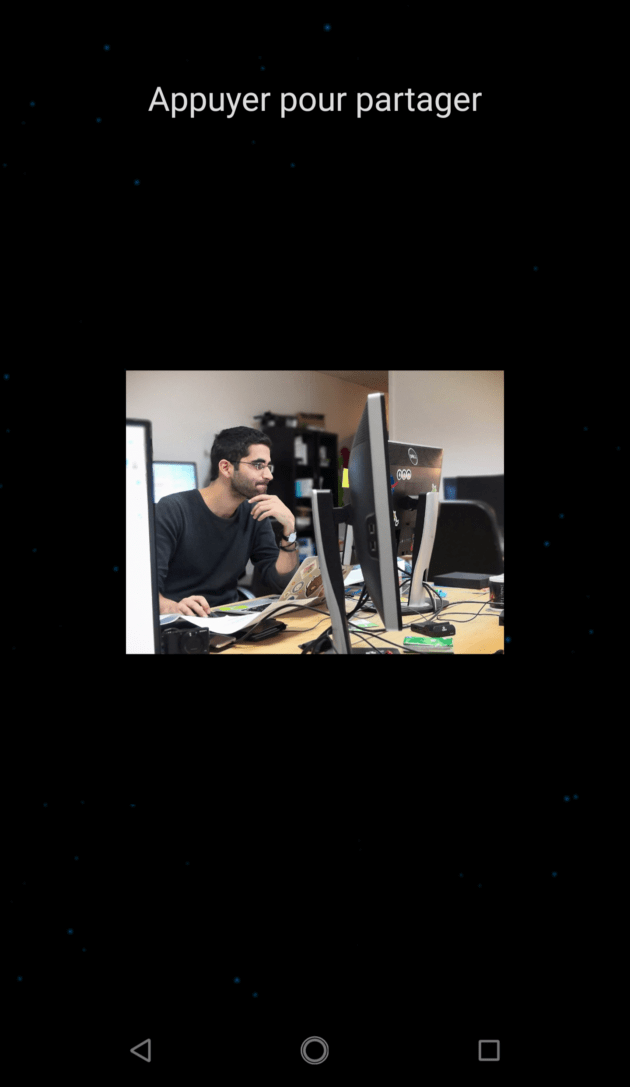
إذا لم يكن التطبيق المطلوب لعرض المحتوى المشترك مثبتًا على الجهاز الآخر ، يفتح Google Play على الهاتف المستلم لتنزيله.
المشاكل المصادفة
فيما يلي قائمة غير شاملة بالمشكلات الصغيرة التي قد تواجهها أثناء تبادل NFC وحلولها.
في حالة فصل الهاتفين مباشرة بعد النقر على “إرسال”، سيعرض الهاتف المرسل رسالة تطلب منك الاقتراب من الهاتف المستقبل. سيشعر بالاهتزاز ويمكنك بعد ذلك بالتأكيد خلع المحطتين.
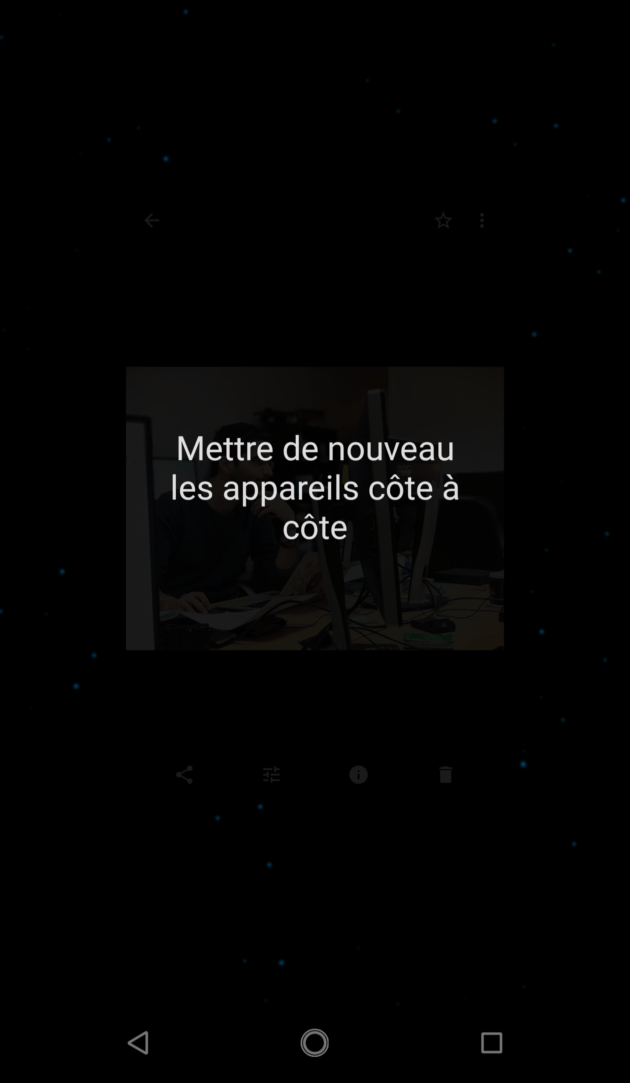
إذا بعد لصق الهاتفين لا تشعر بالاهتزاز – حتى لا يتم النقل – ، حاول أن تتحرك برفق أحد الهواتف على سطح الآخر ، أو لفركهما (دائمًا برفق) ، حتى يشعر بالاهتزاز – يعتمد ذلك على موقع شريحة NFC لكل هاتف.
إذا كان لا يزال لا يعمل ، فذلك بسبب أنت لست على الملف مباشرة : على سبيل المثال ، لديك نظرة عامة على معرض الصور الخاص بك عندما يجب أن تكون في صورة واحدة. على سبيل المثال ، افتح الملف الصوتي – كما لو كنت تستمع إليه – قبل لصق الهاتفين.
أخيرًا ، إذا لم يعمل حقًا ، فحدد الملف المطلوب ثم انقر فوق “مشاركة”: يجب أن تجد خيار “Android Beam”. حدده وسيتعين عليك فقط تقريب المحطتين من بعضهما البعض.
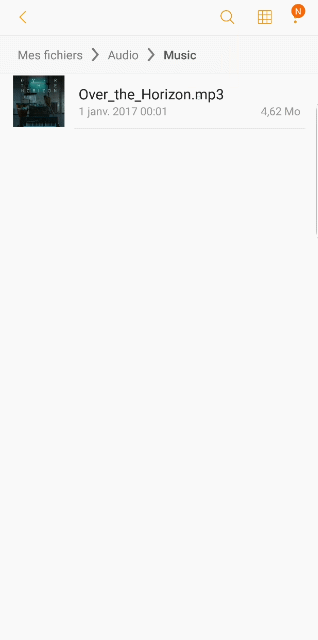
أنت الآن محترف في Android Beam. أنا شخصياً أجد هذه الميزة أقل من قيمتها الحقيقية عندما أفكر في سهولة الاستخدام وسرعة المشاركة.
لا نفكر بالضرورة في الأمر في موقف ما ، لكن Android Beam سيجعل مهمتنا أسهل كثيرًا. على سبيل المثال ، بدلاً من نسخ رقم جهة الاتصال يدويًا ، ستكون نقرة واحدة كافية لحفظ جهة الاتصال بالكامل على الهاتف – الاسم الأول واسم العائلة ورقم الهاتف والعناوين وما إلى ذلك.

تعد الصور ومقاطع الفيديو الخاصة بنا من أهم الأصول المخزنة على هواتفنا. إذا كنت تخشى فقدان كل شيء أو إذا كنت ترغب في الوصول إلى الصور ومقاطع الفيديو الخاصة بك ببضع نقرات …
اقرأ المزيد
![]()
لمتابعتنا ، ندعوك لتنزيل تطبيق Android و iOS الخاص بنا. يمكنك قراءة مقالاتنا وملفاتنا ومشاهدة أحدث مقاطع الفيديو على YouTube.
هل كان المقال مفيداً؟شاركه مع أصدقائك ولا تنسى لايك والتعليق
Leave a Reply